В этом руководстве вы узнаете о различных панелях инструментов, доступных вам на графике. В частности, мы рассмотрим панели инструментов, расположенные вверху, внизу, слева и справа на графике:
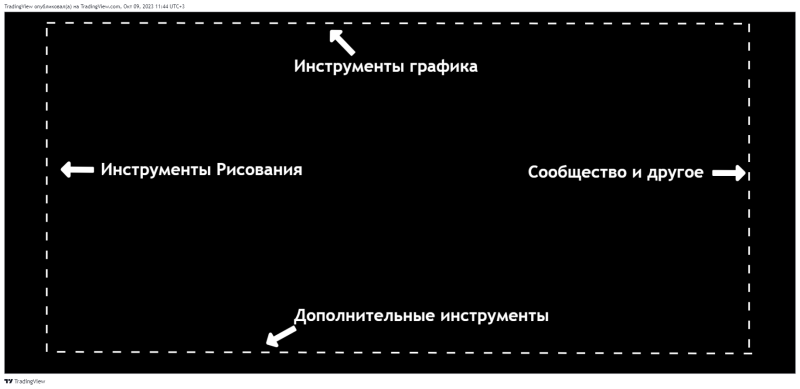
Как вы можете видеть на скриншоте выше, инструменты на графике выглядят следующим образом:
- Верхняя панель: инструменты графика.
- Левая панель: инструменты рисования.
- Правая панель: инструменты сообщества и другое.
- Нижняя панель: дополнительные инструменты.
Теперь давайте рассмотрим все детально, начиная с верхней панели, где вы найдете множество наиболее важных инструментов графика для исследования и анализа. Мы разберем каждый инструмент слева направо. Давайте начнем!
Поиск символов (начните набирать любой тикер на графике)
Откройте поиск символов в верхнем левом углу, чтобы получить доступ к 100 000+ различным инструментам, акциям, форексу, криптовалютам, фьючерсам и так далее. Вы можете найти их по названию тикера (например, введите NVDA для NVIDIA Corporation) или по именам компаний (например, введите название Apple, чтобы найти акции AAPL). Также можно найти символы если написать часть названия тикера или компании, а затем выбрать соответствующий актив в результатах поиска. Если вы хотите отфильтровать результаты по типу актива, вы можете выбрать один из следующих вариантов: акции, фонды, фьючерсы, форекс, криптовалюты, индексы, облигации и экономика.
Временные интервалы (нажмите “,”)
Выберите временной интервал для графика (таймфрейм). Например, предположим, что вы смотрите на свечной график и выбираете дневной график. Это означает, что каждый торговый день будет представлен одной свечой. Вы также можете создавать собственные интервалы, нажав кнопку «Временной интервал» и затем выбрав конкретные необходимые параметры. Не забудьте добавить его в избранное, если хотите, чтобы он отображался на панели быстрого доступа.
Типы графиков
У нас есть более 15 типов графиков для анализа всех движений цены, включая новую область HLC, линию с точками и ступенчатую линию. Большинство трейдеров предпочитают использовать такие типы графиков как свечи, линии и области, но у каждого свой подход к рынкам. Обязательно найдите тип графика, который соответствует вашему стилю.
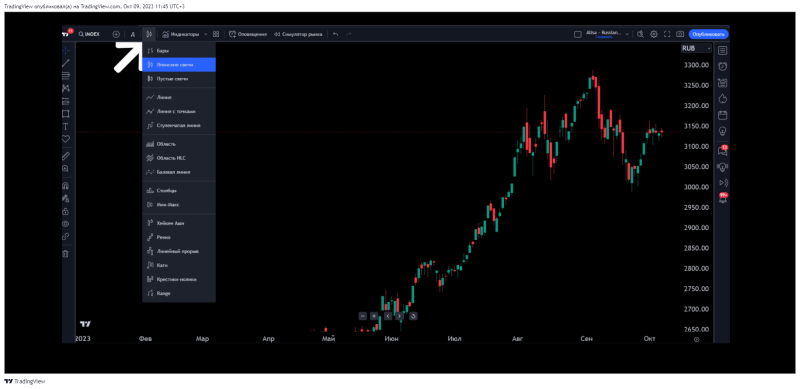
Индикаторы, показатели и стратегии (нажмите”/”)
Индикаторы, показатели и стратегии предоставляют дополнительную информацию. У нас есть более 200 технических и финансовых индикаторов, а также более 100 000 скриптов, написанных нашим сообществом. Лучший способ начать применять индикаторы это изучить секцию “Индикаторы, показатели и стратегии”.
Шаблоны индикаторов
Здесь вы можете сохранить настройки своих индикаторов и загрузить их в любой момент времени. Этот инструмент необходим, если вы используете различные формы анализа. Например, если вы используете технический и фундаментальный анализ, вы можете создать два отдельных шаблона, которые можно будет загрузить в любой момент.
Оповещение (Alt+A)
Алерты используются для создания системы ценовых оповещений. Вместо того, чтобы наблюдать за рынками 24 часа в сутки, 7 дней в неделю, создайте оповещения на точном уровне, а затем подождите, пока оно сработает. Пусть наши оповещения сделают всю тяжелую работу, они всегда следят за движениями на рынках. Также можно настроить для них различные уведомления, чтобы вы могли получать оповещения по почте, в нашем бесплатном приложении или с помощью веб-хуков.
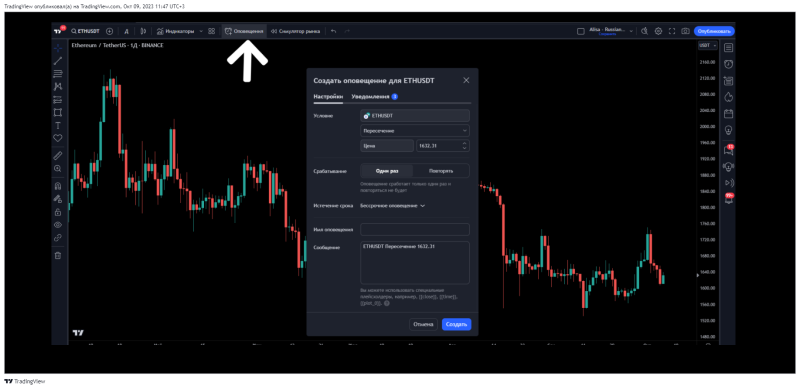
Симулятор рынка
Симулятор рынка — мощный, но простой инструмент для тестирования на исторических данных. Для тестирования на исторических данных подойдет любой уровень подготовки и практики. Чтобы начать, нажмите кнопку “Симулятор рынка”, а затем выберите исторический момент, чтобы перемотать график назад к этому моменту времени и нажмите “перейти к”. Затем вы можете нажать кнопку воспроизведения или паузы и проиграть в симуляторе этот момент, чтобы увидеть, как работает ваша стратегия.
Отменить/Повторить прокрутку (Ctrl + Z / Ctrl + Y)
Любые изменения в графике, например рисунки или индикаторы, можно удалить или создать заново. Это работает так же, как документ Word, который вы можете создать в Microsoft или Google. Используйте сочетания клавиш, чтобы быстро отменить или повторить определенные действия.
Расположение графиков
Если у вас план Essential, Plus, Premium или Ultimate, вы можете анализировать несколько графиков на экране одновременно. Чтобы начать работу, просто выберите один из доступных макетов в меню. Вы также можете синхронизировать символы, интервалы, перекрестия, диапазоны времени и данных с выбранным макетом.
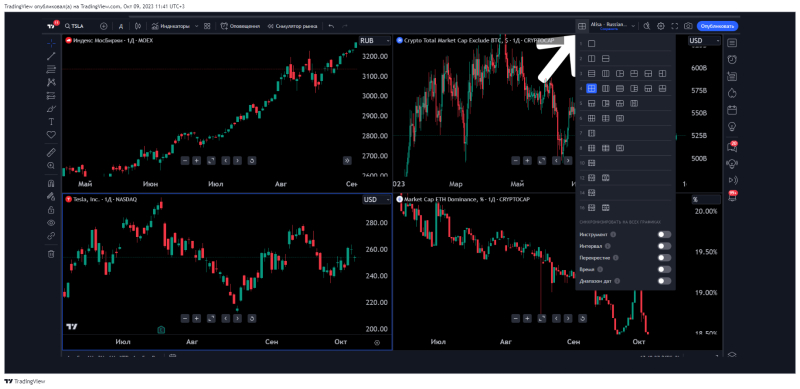
Управление графиками
Создавайте, переименовывайте и загружайте все сохраненные вами графики. Вы также можете поделиться своим графиком и включить опцию автосохранения, что очень удобно, поскольку вся ваша работа будет сохраняться автоматически.
Быстрый поиск
Хотите найти функцию или инструмент на графике? Откройте и используйте для этого быстрый поиск, в котором можно найти инструмент или функцию. Быстро находите на графике то, что вам нужно отредактировать, добавить или удалить.
Настройки графика
Здесь вы можете настроить все детали вашего графика. В меню “Настройки графика” есть все: от цвета графика до линий сетки и меток, текста шкал и многого другого.
Полноэкранный режим (Shift + F)
Когда эта опция включена, вы увидите только график. Чтобы выйти из полноэкранного режима, нажмите «Esc».
Снимок экрана и публикация
Нажав на значок «фотоаппарат» вы можете сохранить график в виде изображения, скопировать ссылку на график, делиться твитами. Рядом находится кнопка “Опубликовать”, нажав на которую вы сможете публиковать идеи, создавать прямую трансляцию в реальном времени и комментировать с помощью нашей новейшей функции Minds. Если вы хотите поделиться своим экспертным анализом или получить отзывы от других, вам наверняка захочется узнать, как работают эти социальные инструменты. Попробуйте – присоединяйся к нашему сообществу трейдеров.
Спасибо за то, что прочитали эту статью, и мы надеемся, что эта публикация была полезной. Независимо от того, являетесь ли вы опытным профессионалом или новичком, мы планируем создать больше обучающих гайдов по TradingView, чтобы вы знали, как максимально использовать возможности нашей платформы.
— Команда TradingView